微信如何通过手机联系人添加好友
1、打开微信,在最下方找到“通讯录”,点击“通讯录”,进入“通讯录”主页面。

2、在“通讯录”主页面,最上面找到“新的朋友”,点击“新的朋友”,进入“新的朋友”的主页面。
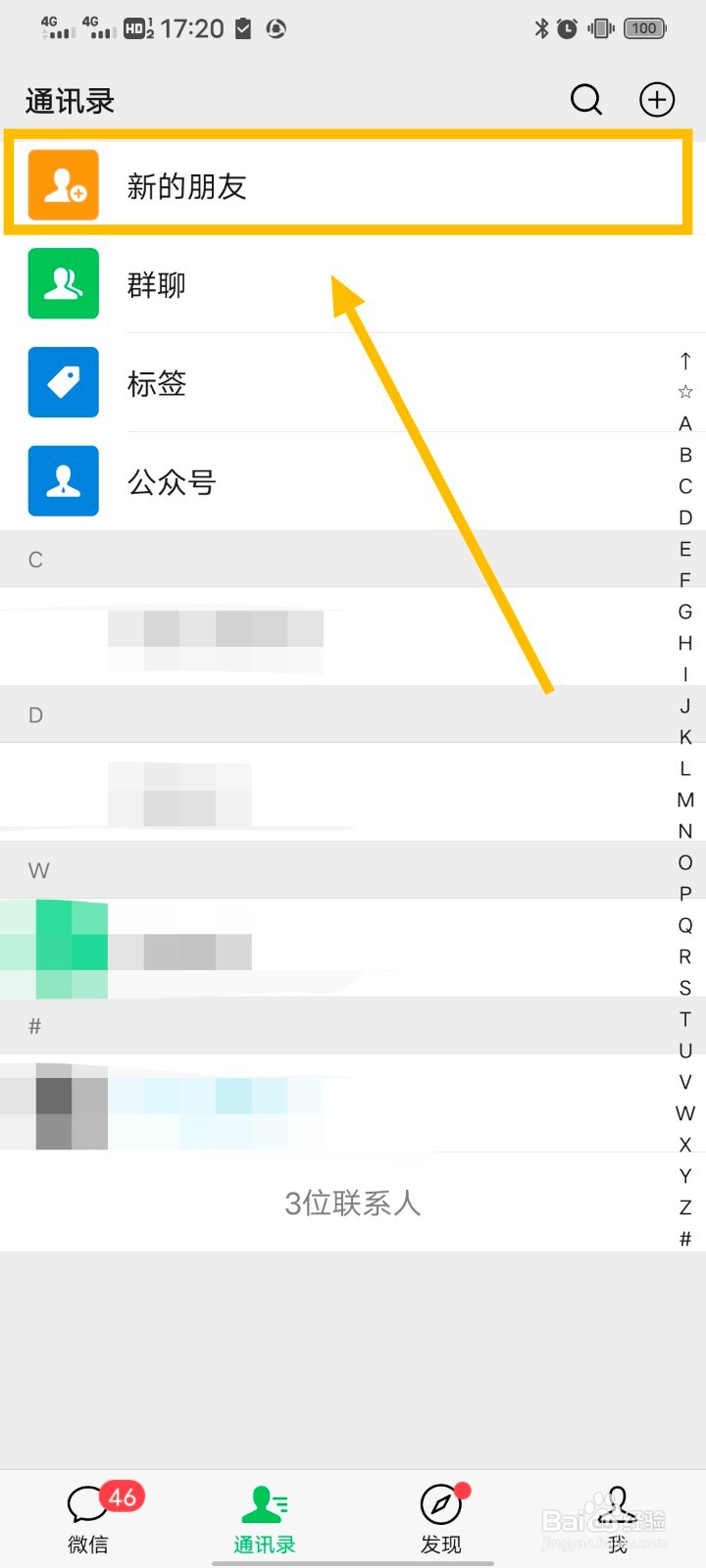
3、在“新的朋友”的主页面,找到“添加手机联系人”,点击“添加手机联系人”,此时会进入到“绑定手机号”主页面。

4、在“绑定手机号”主页面,找到“上传通讯录”,点击“上传通讯录”,此时会弹出是否上传通讯录确认框。

5、在弹出的是否上传通讯录确认框中,找到“是”,点击“是”,此时会自动获取朋友信息,获取完朋友信息后,会进入到“查看手机通讯录”主页面

6、在“查看手机通讯录”主页面,找到要添加的的朋友,点击其右侧的“添加”按钮,此时会进入“申请添加朋友”主页面。

7、在“申请添加朋友”主页面,最上面最右侧找到“发送”,点击“发送”,提示会弹出“正在发送”提示信息。

8、发送完成后,会自动进入到朋友详情页,并在最下面弹出“已发送”提示信息,这样就成功添加了手机联系人为好友了。

声明:本网站引用、摘录或转载内容仅供网站访问者交流或参考,不代表本站立场,如存在版权或非法内容,请联系站长删除,联系邮箱:site.kefu@qq.com。
阅读量:153
阅读量:196
阅读量:112
阅读量:186
阅读量:76